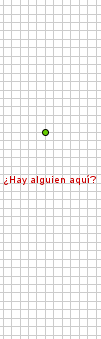|
|
► 13. Applets, JavaScript y XML
► 13.4 HTML
Objetivos
Para comprender bien la estructura y funcionamiento de un applet es recomendable conocer la estructura básica del lenguaje de etiquetas HTML, el lenguaje usado para crear páginas web.
Una página web puede constar de múltiples y variados elementos: textos, imágenes, enlaces, sonidos, videos, animaciones flash, applets de Java... Para diferenciarlos y usarlos necesitamos un sistema de etiquetado que diga qué es cada cosa y qué propiedades tiene.
Poder editar una página web que contiene una construcción de GeoGebra nos permite añadir algunas posibilidades de configuración.
El lenguaje HTML
El lenguaje HTML es este sistema de etiquetado. Las páginas web se llaman, por ello, archivos HTML, y su extensión es "html" o "htm". Su sintaxis es muy simple: entre los signos < > colocamos las aperturas y cierras de cada etiqueta, y entre ambas instrucciones, el contenido. En la apertura de etiqueta podemos añadir algunas propiedades (estilos, dimensiones, etc., dependiendo del tipo de etiqueta).
Por ejemplo, la siguiente instrucción que aparece en el cuerpo de una página HTML:
<p align="center">Soy una frase autoalusiva.</p>
se interpreta así:
Abre un nuevo párrafo (abre etiqueta p párrafo)
con alineación central (asigna al párrafo el valor de la propiedad align)
muestra el texto: Soy una frase autoalusiva
cierra el párrafo (cierra / etiqueta p párrafo)
La etiqueta applet
De la misma forma que la etiqueta para iniciar un párrafo nuevo es p, la etiqueta para iniciar un applet es applet:
<applet (propiedades)> (aquí los parámetros del applet) </applet>
Las propiedad que más nos interesa de la etiqueta applet es codeBase = " ". El valor de esta propiedad será la dirección (absoluta o relativa) desde la página web hasta los archivos JAR. Por ejemplo:
codeBase = "../jar/"
Los parámetros del applet
Entre las propiedades de la etiqueta applet no figura lo más importante: el nombre de la construcción que deseamos mostrar. Esto es así porque ese nombre, junto con otras variables, forma parte de los parámetros del applet:
<param name= "filename" value= "cuadrado.ggb" />
![]() Como valor (value) del
nombre del archivo se indicará la
dirección (absoluta o
relativa) al mismo.
Como valor (value) del
nombre del archivo se indicará la
dirección (absoluta o
relativa) al mismo.
![]() La barra inclinada
/ final permite
cerrar la etiqueta param en la misma instrucción.
La barra inclinada
/ final permite
cerrar la etiqueta param en la misma instrucción.
Ejemplo de código HTML de un applet
Para realizar esta práctica necesitamos disponer de varios archivos. Estos archivos se encuentran en el archivo comprimido "prueba.zip".
|
|
El archivo prueba.html es una página web que incluye un applet que llama a la construcción prueba.ggb.
El código fuente de ese applet es:
<applet code="geogebra.GeoGebraApplet" codebase="./" archive="geogebra.jar" width="990" height="750" >
<param name="filename" value="prueba.ggb" />
Este es un applet de Java creado con GeoGebra desde www.geogebra.org – Java no parece estar instalado en el equipo. Se aconseja dirigirse a www.java.com
</applet>
Obviando el texto "Este es un applet..." que aparecerá cuando el applet no pueda cargarse debido a que en el ordenador del usuario no está instalado Java, el código anterior se traduciría como:
- Usar Java para abrir la mini aplicación de GeoGebra (applet code="geogebra.GeoGebraApplet") que se encuentra en la misma dirección relativa que acompañará al nombre del archivo (codebase="./").
- Para ello, cargar en Java el programa GeoGebra que se llama "geogebra.jar" que se halla en esta misma carpeta (archive="geogebra.jar").
- Reservar un ancho de pantalla de 990 píxeles (width="990") y un alto de 750 píxeles (height="750").
- El archivo que se debe abrir se halla en esta misma carpeta y se llama prueba.ggb (name="filename" value="prueba.ggb" ).
Vamos a añadir una opción para un parámetro. En concreto queremos añadir, dentro del applet, la etiqueta:
<param name = "enableShiftDragZoom" value = "false" />
que impide el desplazamiento o escalamiento de la vista gráfica.
|
Ahora añadiremos el parámetro.
|
Ya hemos terminado, basta guardar el archivo y salir.
|
|
|
En el mismo archivo prueba.html, añadir parámetros que modifiquen la barra de Herramientas visibles de forma que solo se permita crear o eliminar rectas (ni siquiera se permita mover la vista gráfica ni seleccionar o mover los objetos). |
Comentarios
Las páginas web se han convertido en un soporte habitual de la información. Es interesante distinguir al menos las etiquetas más usadas, como las etiquetas encargadas de insertar imágenes o enlaces.
![]() Investigación:
Investigación:
- Buscar en Internet información básica acerca del lenguaje de etiquetas HTML.